u盘显示为空怎么办 U盘在电脑上显示为空怎么办解决方法
更新时间:2023-09-07 16:37:44作者:xtyang
u盘显示为空怎么办,当我们插入U盘到电脑上时,偶尔会遇到一个令人沮丧的问题:U盘显示为空!这种情况常常让我们感到困惑和无助,然而不必过于担心,因为这个问题通常可以通过一些简单的解决方法来解决。在本文中我们将分享一些有效的技巧和技巧,帮助您解决U盘显示为空的困扰。无论是数据丢失还是其他原因导致的问题,我们将为您提供实用的解决方案,帮助您恢复U盘上的重要文件和数据。让我们一起来看看吧!
具体步骤:
1.我们进入到电脑的系统后,我们查看U盘图标。发现U盘是有文件的。
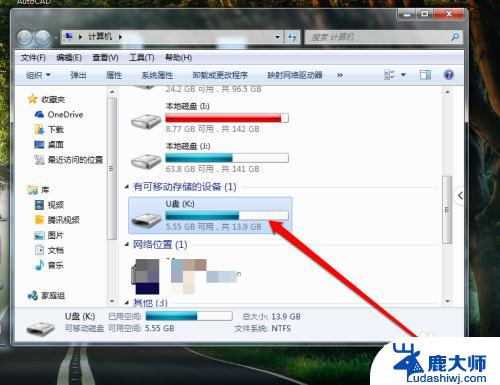
2.但是打开U盘后,我们发现没有任何文件。
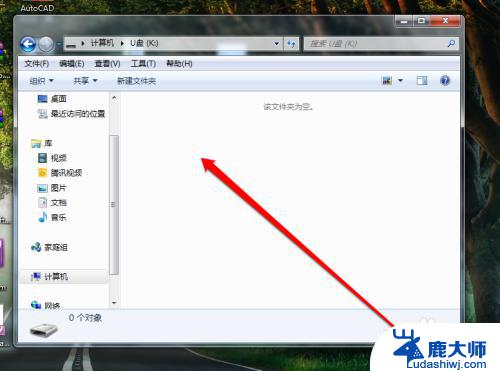
3.我们U盘的页面,点击工具的按钮。
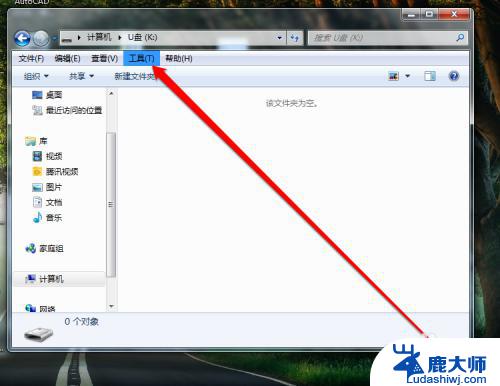
4.我们在U盘中,点击工具的按钮。出现工具的菜单。
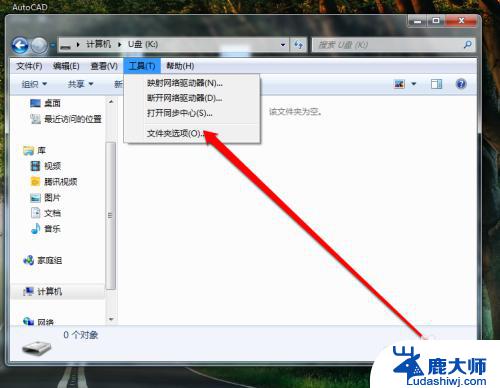
5.在工具的菜单中,点击文件夹选项。
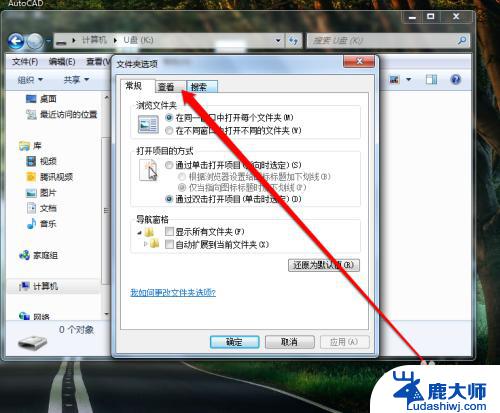
6.进入文件夹的选项后,我们点击查看选项。

7.进入查看选项后,我们勾选显示隐藏的文件。

8.勾选显示文件按钮后,U盘的文件就出现了。

以上是解决U盘无法显示的全部内容,如果您也遇到了这种情况,可以参考小编提供的方法进行解决,希望对您有所帮助。
u盘显示为空怎么办 U盘在电脑上显示为空怎么办解决方法相关教程
- u盘打开显示文件夹为空 u盘在电脑上无法打开
- u盘电脑上不显示了怎么办 U盘在电脑上无法显示问题排查
- macbook插上u盘不显示怎么办 苹果Mac系统u盘移动硬盘插上后桌面不显示怎么办
- 为什么插入u盘电脑不显示 如何解决电脑不显示插入的U盘的问题
- u盘插上去有两个磁盘 U盘插入显示两个怎么办
- 我的电脑里面不显示u盘 U盘插入电脑后为什么不显示在我的电脑中
- u盘有文件 但是显示空文件夹 U盘打开显示空文件夹但文件未丢失如何找回
- U盘打不开显示需要格式化怎么办?教你三种解决方法!
- u盘存的文件打开空白 U盘中文件打开为空白的原因
- macbook怎么查看u盘 Mac机上插入的U盘在哪里显示
- 笔记本电脑怎样设置密码开机密码 如何在电脑上设置开机密码
- 笔记本键盘不能输入任何东西 笔记本键盘无法输入字
- 苹果手机如何共享网络给电脑 苹果手机网络分享到台式机的教程
- 钉钉截图快捷键设置 电脑钉钉截图快捷键设置方法
- wifi有网但是电脑连不上网 电脑连接WIFI无法浏览网页怎么解决
- 适配器电脑怎么连 蓝牙适配器连接电脑步骤
热门推荐
电脑教程推荐